Win10筆記本底部任務欄無響應怎么辦?任務欄卡住的解決方法
有些朋友在使用自己的Win10筆記本電腦時出現了一些問題,底部任務欄無響應,沒有辦法點擊,卡住了,這種情況應該怎么進行修復?下面好吧啦網小編就來教下大家解決win10任務欄點擊無反應的修復方法,操作挺簡單的。
方案一:重啟“Windows資源管理器”
直接按鍵盤組合鍵“Ctrl+Alt+Del”打開“任務管理器”,切換到“進程”選項卡,選中“Windows資源管理器”項,點擊“重新啟動”按鈕。待”Windows資源管理器“重啟完成后,再嘗試點擊任務欄,應該就恢復正常了。
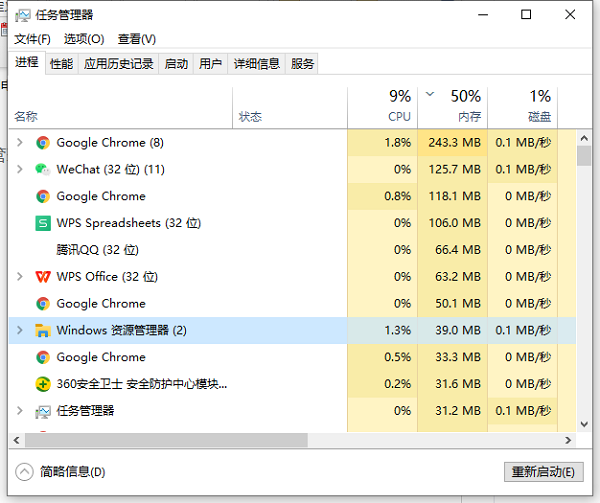
方案二:重新“部署操作進程”
1、點擊桌面左下角的“Cortana”語音搜索框,輸入“PowerShell”,并從搜索結果中找到如圖所示的工具并右擊,從其右鍵菜單中選擇“以管理員身份運行”項。或者直接鼠標右擊開始菜單,選擇PowerShell管理員身份打開。
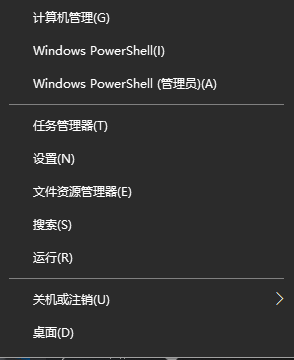
2、此時將以“管理員”身份運行“Windows PowerShell”程序,將以下命令復制粘貼到命令提示符界面,并按回車以執行:
Get-AppXPackage -AllUsers | Foreach {Add-AppxPackage -DisableDevelopmentMode -Register "$($_.InstallLocation)AppXManifest.xml"}
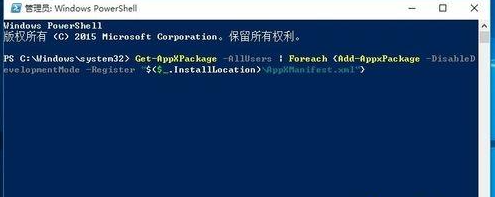
3、最后耐心等待“系統部署進程”操作的完成,整個過程大概需要2至10分鐘左右的時間。最后就可以嘗試右擊任務欄執行其它相關操作。
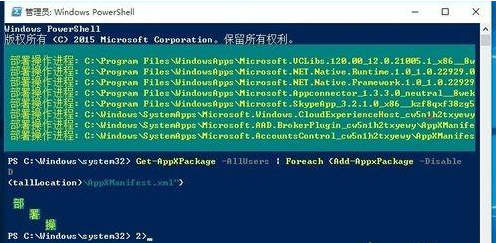
以上就是Win10電腦底部任務欄無響應的解決方法,這樣操作一下以后應該就恢復正常了。更多有關Win10系統的教程歡迎關注好吧啦網。
相關文章:
1. Win11 Build預覽版25276怎么啟用新版文件管理器?2. 請盡快升級: Ubuntu 18.04 LTS 和 Linux Mint 19.x 發行版將于 4 月停止支持3. 怎么安裝雙系統?win10穩定版和win11雙系統安裝圖文教程4. 統信UOS系統怎么關閉? uos關機的多種方法5. 如何重裝windows10官網系統?windows10官網重裝系統操作圖文教程6. FreeBSD安裝之自動分區方法7. Win11總是黑屏白屏怎么辦? Win11使用瀏覽器或其它軟件卡黑屏白屏的解決辦法8. 360se.exe進程介紹 360se.exe進程占用CPU過高原因有哪些9. uos怎么設置鍵盤布局和屬性? UOS漢語鍵盤布局的設置技巧10. Mac如何連接藍牙耳機?Mac藍牙耳機連接教程

 網公網安備
網公網安備